플랙스PLEX 에서 에어팟 프로, 에어팟 맥스 공간음향 듣기
- 생활 플러스
- 2021. 6. 1.
플랙스PLEX 에서 에어팟 프로, 에어팟 맥스 공간음향 듣기
애플 에어팟에는 아주 매력적인 기능이 하나 있습니다. 바로 공간음향이라는 기능 인데, 이 기능이 무엇인고 하니
"AirPods Max(iOS 14.3 이상) 및 AirPods Pro는 지원되는 프로그램 또는 영화를 시청할 때 공간 음향을 통해 몰입형 서라운드 사운드 환경을 조성합니다. 공간 음향에는 동적 머리 추적 기능이 포함됩니다. 고개를 돌리거나 iPhone을 움직일 때도 동적 머리 추적 기능을 통해 적절한 위치에서 서라운드 사운드 채널을 들을 수 있습니다"
애플 안내 페이지에는 이렇게 안내 하고 있습니다
현재 애플 tv 앱에서 영화 청취를 하게 되면, 이 공간음향의 진가를 느끼실 수 있습니다
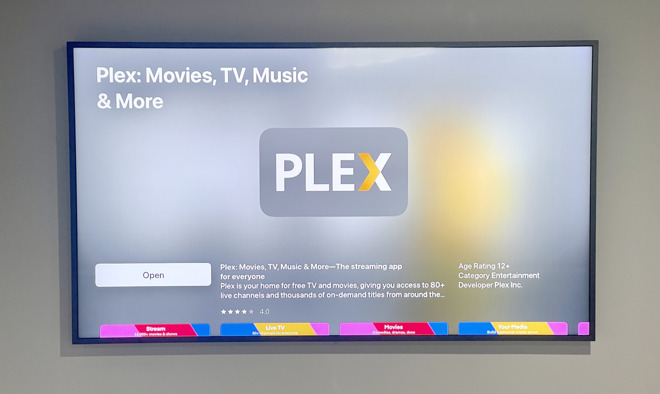
아쉽게도 다른 앱에서는 이부분을 지원 하지 않는 아쉬움이 있었습니다. 특히 저같이 Plex 위주의 컨텐츠를 즐기시는 분들껜 아쉬움이 남았습니다. 헌데 우연히 구글링 중에 Plex앱에서 에어팟의 공간음향 기능을 활성화 시켜 주는 방법을 찾게 되어 적용했고, 청음 결과 공간음향이 적용된 가는걸 확인 후 팁게에 정보가 없는듯 하여 해당 자료를 공유 하고자 합니다
우선 이 방법은 리눅스 또는 맥을 통해 가능 했고, 해당 파일을 윈도우에 적용해 보진 않았습니다
그러면 순서를 말씀 드리겠습니다
1. 터미널을 여신 후 해당 디렉토리에 진입 합니다 >cd /Library/Application Support/Plex Media Server/
맥의 경우 이렇게 하니 접근이 안되어서 확인해 보니, Application Support 폴더명 띄어 쓰기는 이렇게 접근이 안되네요
cd "Application Support" 이렇게 해야 접근이 가능 했습니다. 그래서 저는 디렉토리 명을 하나씩 입력 후 진입 했습니다
저처럼 명령어가 서투신 분들은 참고 하세요
2. 플렉스 미디어 서버 디렉토리까지 접근 하셨다면 프로파일 디렉토리를 만들어 주셔야 합니다
>mkdir Profiles
3. 이후 xml을 만들기 위해 nano, 명령어를 입력해 주셔야 합니다. 맥에는 nano 에디터가 기본적으로 있네요
nano Profiles/iOS.xml
4. nano 텍스트 편집기가 실행 되면 아래 XML 코드를 nano 텍스트 편집기에 붙여 넣습니다
<?xml version="1.0" encoding="utf-8"?>
<Client name="iOS">
<!-- Author: Plex Inc. -->
<!-- This profile is used by A5 and higher devices (starting with iPhone 4S and iPad 3) -->
<Settings>
<Setting name="DirectPlayStreamSelection" value="true" />
<Setting name="StreamUnselectedIncompatibleAudioStreams" value="true" />
</Settings>
<TranscodeTargets>
<VideoProfile container="mp4" codec="h264" audioCodec="eac3" subtitleCodec="mov_text" context="static" />
<VideoProfile protocol="hls" container="mp4" codec="h264" audioCodec="eac3" subtitleCodec="eia_608_embedded" context="streaming" />
<VideoProfile protocol="hls" container="mp4" codec="hevc" audioCodec="eac3" subtitleCodec="eia_608_embedded" context="streaming" />
<MusicProfile container="mp4" codec="aac" />
<PhotoProfile container="jpeg" />
<SubtitleProfile protocol="hls" container="webvtt" subtitleCodec="webvtt"/>
</TranscodeTargets>
<DirectPlayProfiles>
<VideoProfile container="mp4" codec="h264" audioCodec="eac3" subtitleCodec="mov_text,tx3g,ttxt,text" />
<VideoProfile container="mp4" codec="hevc" audioCodec="eac3" subtitleCodec="mov_text,tx3g,ttxt,text" />
<VideoProfile container="mov" codec="h264" audioCodec="eac3" subtitleCodec="mov_text,tx3g,ttxt,text" /> <!-- Allow Direct Play of HLS content -->
<VideoProfile protocol="hls" container="mpegts" codec="h264" audioCodec="eac3" />
<VideoProfile protocol="hls" container="mp4" codec="h264" audioCodec="eac3" />
<VideoProfile protocol="hls" container="mp4" codec="hevc" audioCodec="eac3" />
<MusicProfile container="mp3" codec="mp3" />
<MusicProfile container="mp4" codec="aac" />
<MusicProfile container="mp4" codec="alac" />
<MusicProfile container="flac" codec="flac" />
<PhotoProfile container="jpeg,gif,bmp,png" />
</DirectPlayProfiles>
<CodecProfiles>
<VideoCodec name="h264">
<Limitations>
<UpperBound name="video.width" value="3840" isRequired="true" />
<UpperBound name="video.height" value="2160" isRequired="true" />
<UpperBound name="video.bitDepth" value="8" />
<NotMatch name="video.separateFields" value="1" />
</Limitations>
</VideoCodec>
<VideoCodec name="hevc">
<Limitations>
<UpperBound name="video.width" value="3840" isRequired="true" />
<UpperBound name="video.height" value="2160" isRequired="true" />
<UpperBound name="video.bitDepth" value="10" />
<NotMatch name="video.separateFields" value="1" />
<UpperBound name="video.width" value="1920" onlyTranscodes="true" />
<UpperBound name="video.height" value="1080" onlyTranscodes="true" />
<UpperBound name="video.bitDepth" value="8" onlyTranscodes="true" />
</Limitations>
</VideoCodec>
<VideoAudioCodec name="*">
<Limitations>
<UpperBound name="audio.channels" value="2" onlyTranscodes="true" />
</Limitations>
</VideoAudioCodec>
</CodecProfiles>
</Client>
5. Ctrl+O 저장 후 Ctrl+X 에디터를 종료해 줍니다
6, plex 서버를 종료후 재실행 주시고, 에어팟 페어링은 당연히 해주셔야 합니다.
이제 플렉스 플레이어를 실행해 줍니다. 설정에 가시면 "Old Video Player"가 기본 off 되어 있을 겁니다. 사용 또는 on으로 전환해 주신 후 영상을 감상 하시면 이제 공간감 쩌는 음향을 느끼게 되실 겁니다
맺으며
저는 에어팟 맥스를 통해 시청 했는데, 그냥 스피커로 들었을때보다 공감감이 확 느껴져서 너무 좋네요 애플tv 컨텐츠가 아직 부실 해서 아쉬웠는데, 이런 팁이 있다는것이 반갑네요. 저는 애플tv 4k에서 적용했는데 아주 잘 되었다는 걸 느꼈습니다. (공간음향 적용이 된걸로 착각할 정도로 소리가 좋았지만 방향전환에 따른 음향 위치가 변동 되지 않는걸 느끼고 안되는걸 알게 됨) 몇몇 컨텐츠를 테스트 했지만, 애플tv 자체가 아직 공간음향 지원을 안하는거 같습니다
아이폰에서 테스트 후 공간음향 확실히 지원이 잘 되는걸 확인 했습니다.(공간음향 특징인 머리 방향에 따라 달라지는것도 확실히 느낄 수 있었음) 아마 아이패드에서도 잘 지원되지 않을까 생각 됩니다. 차후 애플 tv에서도 빨리 지원 되었으면 좋겠네요
시간이 많지 않았는데 더 세밀하게 테스트 해보지 못했는데 차후 추가 내용 이 있으면 글을 수정 하도록 하겠습니다
단, 한가지 문제가 있는데 에어팟 맥스로 시청 도중 헤드폰을 벗은뒤 재시청을 하게 되면, 영상은 나오는데 소리가 나지 않는 문제가 생깁니다 플렉스 영상을 종료 후 다시 재생하면 소리가 나오긴 하지만,이게 꽤나 번거러워요. 이유는 아직 찾지 못했습니다. 다양한 디바이스에서 테스를 해봐야 할 듯 합니다 (이부분도 일시적인 문제 였던거 같습니다. 이후 문제가 발생 되지 않네요. 하지만 애플tv는 지원 하지 않아 의미가 없네요ㅠ)
애플tv, 아이폰 이외, Nvidia Shield pro나, 안드로이드 셋탑등 기타 맥북등에서는 아직 테스트 해보지 못했습니다
'생활 플러스' 카테고리의 다른 글
| 갤럭시 폴드2 장점 단점 사용후기 (0) | 2021.06.09 |
|---|---|
| 비타민의 종류와 효능 (0) | 2021.06.08 |
| 강성범 고향 발언...이외에도 너무 하네요 정말 (0) | 2021.05.29 |
| 4차 재난지원금 대상 조회 신청방법/금액 (0) | 2021.03.30 |
| 로지텍 폴리오 터치 11 장점 단점 특징 개봉기 (0) | 2021.03.12 |